Жарознижувальні засоби для дітей призначаються педіатром. Але бувають ситуації невідкладної допомоги за лихоманки, коли дитині потрібно дати ліки негайно. Тоді батьки беруть на себе відповідальність і застосовують жарознижувальні препарати. Що можна давати дітям грудного віку? Чим можна збити температуру у старших дітей? Які ліки найбезпечніші?
Всім привіт сьогодні розглянемо що робити, якщо не вдалося встановити зв'язок із сервером оновлення ПЗ iPhone?
Одна з найприємніших можливостей сучасних мобільних ОС – оновлення повітрям. Часи, коли доводилося вручну завантажувати прошивку, встановлювати її за допомогою спеціального кабелю і потім додатково заточувати під свій пристрій пройшли.
Однак залежати від віддаленого сервера - теж задоволення з підводним камінням. Сервера Apple після виходу кожного оновлення витримують наплив бажаючих швидше оновитись. Як бути, якщо зв'язок із сервером оновлення програмного забезпечення iPhone встановити не вдається?
Насамперед перевірте, чи є зв'язок з Інтернетом взагалі. Для цього запустіть браузер, клієнт соціальної мережіабо іншу мережну програму. Якщо зв'язку немає, проблема може бути у вашому підключенні. Видаліть з'єднання у розділі Wi-Fi та створіть його знову. Якщо це не допомагає, зайдіть у налаштування роутера та переведіть мовлення в гібридний режим “b+g”.
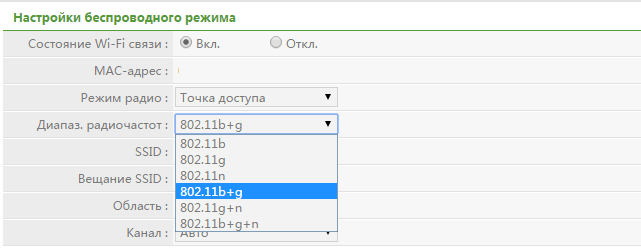
Якщо ви оновлюєтеся через комп'ютер за допомогою iTunes, перевірте, чи ви використовуєте найсвіжішу версію програми.

Чи не найсвіжіша? Обновіться. А на майбутнє активуйте автоматичну перевіркуоновлень.
Можливо, шкідливе ПЗ внесло виправлення у файл hosts. Нагадаємо, він знаходиться в папці C: WINDOWS SYSTEM32 DRIVERS ETC. Відкрийте цей файл за допомогою Блокнота. Якщо у ньому є рядки зі згадкою сайту apple.com, видаліть їх.
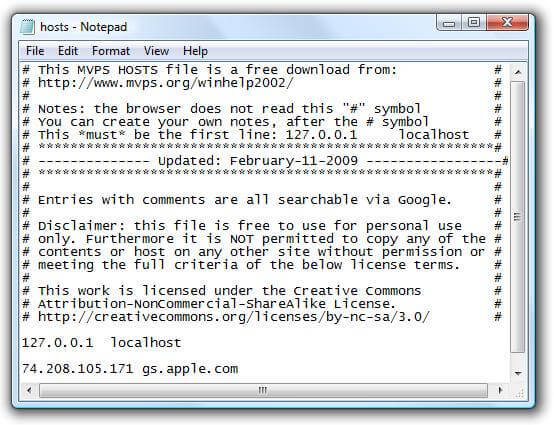
Буває, що все вирішується банальним перезавантаженням комп'ютера чи iPhone. Не варто нехтувати цим способом (хоча, звичайно, перезавантаження – не панацея).
Нарешті, помилки трапляються і на самому сервері Apple, особливо в найгарячіші години після виходу свіжих оновлень. Тоді залишається лише спробувати дещо пізніше.
Помилки оновлення прошивок iPad, iPhone, а також iPod touch- Рідкісність, але ця рідкість іноді може завдати маси незручностей. Тому, щоб уникнути труднощів у такій ситуації, потрібно знати основні методи вирішення проблеми. Після прочитання основних рекомендацій та вивчення поширених ситуацій проблема зв'язку з сервером iPhone для оновлення програмного забезпечення більше не викликатиме жаху.
Існує кілька причин, з яких користувач бачить напис «Не вдалося зв'язатися із сервером оновлення програмного забезпечення iPhone». Тому й вирішення проблем має кілька стратегій дій. Почнемо з найбанальнішого випадку.
1. Чи підключено комп'ютер до Інтернету

Так, ця ситуація спочатку здається смішною, але насправді може зустрічатися випадок, що при зверненні iTunes до сервера оновлень iPhone дійсно перервалося підключення до мережі. Отже, обов'язково перед виконанням серйозніших дій варто переконатися в стабільному підключенні ПК до інтернету. А вже після цього переходимо до наступного етапу. Пов'язаний безпосередньо з iTunes.
2. Версія iTunes
![]()
Програма рідко використовується багатьма власниками гаджетів від Apple, тому про випуск нових версій програми стає відомо тільки в такій ситуації - неможливості оновлення прошивки. Стара версія в багатьох випадках не дає з'єднання з сервером оновлень для iPad, iPhone або iPod touch.
Рішенням стане лише оновлення версії iTunes, що зробити просто. Потрібно відкрити вкладку «Довідка», де буде доступний пункт «Оновлення». Вибираємо його, підтверджуємо завантаження з подальшим встановленням. Тільки після цього намагаємося повторити процедуру, і якщо помилка все ще існує, то переходимо до наступного пункту.
3. Повна переустановка iTunes
Оновлення програми до свіжої версії іноді не вирішує питання, і iTunes продовжує відмовлятися завантажувати потрібне оновлення ПЗ. Тоді потрібно пройти процедуру повної переустановки програми, для чого потрібно видалити всі компоненти програми. Важливо дотримуватися черговості, прописаної нижче:
спочатку видаляємо iTunes;
після перемо Apple SoftwareUpdate;
наступним стає AppleMobile DeviceSupport;
далі видалення підлягає Bonjour;
і в останню чергу, якщо iTunes 9 або більше версій видаляємо AppleApplication Support.
Після закінчення всіх цих процедур комп'ютер потрібно перезавантажити, а далі встановити останню версію iTunes, представлену на офіційному порталі Apple. Часто цю проблему вирішує, але якщо і зараз помилка не зникла, тоді приступаємо до більш серйозних операцій.
4. Редагування файлу Hosts
Іноді на комп'ютерах, що працюють з Windows, сервери недоступні при зараженні вірусом файлу hosts. Не зайвим буде його перевірити та відредагувати, для чого виконуємо наступні 5 дій.
1. Відкриваємо основний диск (зазвичай С:/), далі переходимо до папці Windowsта знаходимо там System32. Тут відкриваємо папку Drivers та переходимо до папки Etc.
2. Знаходимо файл hosts та робимо його копію, зберігаючи окремо. 
3. Використовуємо будь-який редактор для відкриття (підходить навіть стандартний Блокнот).
4. Видаляємо всі рядки, де є адреса gs.apple.com. 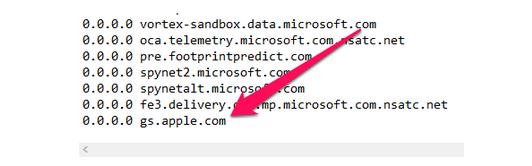
5. Зберігаємо файл та виконуємо перезавантаження ПК.
Неуспішне виконання операції вимагатиме ще спроби вирішення проблеми з гаджетом, вказаною в наступному пункті.
Проблемою може бути і сам гаджет, а чи не робота iTunes, тому можна спробувати використати жорстке перезавантаження. Для цього потрібно кілька секунд утримувати кнопки «Додому» та «Харчування», що працює в iPad, iPod touch та iPhone. Можна почитати ще додаткові матеріали, щоб розуміти принцип проведення «жорсткого навантаження». Якщо зараз оновлення зробити не виходить, то дивимося пункт 6.
6 . Оновлення на іншому ПК
Чи всі дії, описані вище, не допомогли? Тоді робимо останню спробу підключивши свій iPhone до іншого комп'ютера, де може успішно пройти процес оновлення ПЗ.
Вкрай рідкісні випадки, коли проблема може бути викликана аварійною ситуацією в Apple. Іноді сервери можуть бути вимкнені для проведення технічних робіт або просто не працювати через будь-яку проблему. Це буває рідко, а самі падіння часто викликані тільки великим останнім оновленням.
При оновлення iPhone, iPad і iPod touch до свіжих прошивок помилки трапляються рідко, проте, коли проблемна ситуація все ж таки виникає її рішення може викликати величезні труднощі. У цій інструкції ми розглянемо одну з найпоширеніших проблем і розповімо що робити, якщо не вдалося встановити зв'язок із сервером оновлення програмного забезпечення iPhone.
Помилка з текстом "Не вдалося встановити зв'язок із сервером оновлення по iPhone" може виникати відразу з кількох причин, відповідно і для вирішення проблеми знадобитися можуть різні дії. Нижче ми розглянули кілька способів боротьби із цією помилкою.
1. Перевірте, чи є у комп'ютера доступ до Інтернету

Так, це може звучати банально, але іноді проблема може полягати в тому, що в момент, коли iTunes звертався до сервера оновлення ПЗ Apple на вашому комп'ютері, відсутнє підключення до Мережі. Тому перед тим як приступати до активним діямЗайвий раз переконайтеся, що на вашому Mac або PC є доступ до Інтернету.
2. Оновіть iTunes до останньої версії
Багато власників iPhone, iPad та iPod touch використовують iTunes досить рідко і нові версії мультимедійного комбайна іноді проходять повз. Адже саме стара версія iTunes може бути причиною помилки під час спроби оновлення мобільного пристрою.
 Оновитись до останньої версії iTunes дуже просто – необхідно лише перейти на вкладку Довідката вибрати пункт Оновлення, після чого підтвердити завантаження та встановлення останньої версії.
Оновитись до останньої версії iTunes дуже просто – необхідно лише перейти на вкладку Довідката вибрати пункт Оновлення, після чого підтвердити завантаження та встановлення останньої версії.
3. Перевстановіть iTunes
Бувають і такі ситуації, що iTunes геть-чисто відмовляється співпрацювати, навіть якщо користувач оновив до останньої версії. Тоді допомагає лише повна переустановка iTunes, яка виконується наступним чином.
Видаліть такі компоненти у строго визначеному порядку:
- iTunes
- Apple Software Update
- Apple Mobile Device Support
- Bonjour
- Apple Application Support (iTunes 9 або пізніших версій)
Після видалення необхідно перезавантажити комп'ютер і завантажити фінальну версію iTunes з офіційного сайту Apple.
4. Відредагуйте файл hosts
На комп'ютерах під керуванням Windows проблемаз недоступністю сервісів Apple може полягати в зараженому вірусом файлі hosts. Перевірити його і за необхідності відредагувати можна так:
Крок 1. Перейдіть до папки C:\Windows\System32\Drivers\Etc
Крок 2. Знайдіть файл hosts та зробіть його резервну копію
 Крок 3. Відкрийте файл hosts будь-яким текстовим редактором, наприклад, стандартним Блокнотом (відкривати редактор потрібно від імені адміністратора)
Крок 3. Відкрийте файл hosts будь-яким текстовим редактором, наприклад, стандартним Блокнотом (відкривати редактор потрібно від імені адміністратора)
Крок 4. Видаліть з файлу hosts усі рядки із вмістом адреси gs.apple.com
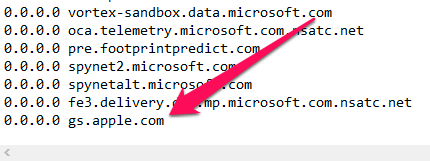 Крок 5. Збережіть зміни та перезавантажте комп'ютер
Крок 5. Збережіть зміни та перезавантажте комп'ютер
5. Виконайте жорстке перезавантаження iPhone
Цілком ймовірно, що проблема може бути зовсім не в iTunes, а в мобільному пристрої. Для того, щоб перевірити це достатньо виконати жорстке перезавантаження iPhone, iPad або iPod touch шляхом одночасного затискання кнопок Живлення та Додому протягом кількох секунд.
6. Спробуйте оновити свій iPhone на іншому комп'ютері
Якщо нічого з перерахованого вище не допомогло, необхідно спробувати оновитися до останньої версії iOSвикористовуючи інший комп'ютер.
Ну а зовсім у поодиноких випадках винна у виникаючій проблемі сама компанія Apple. Її сервери оновлення ПЗ можуть перебувати на стадії технічних робіт, або просто «впасти». Останнє, щоправда, буває лише після виходу найбільших оновлень.
Дивіться також:
Поставте оцінку:



